यह चरण ट्यूटोरियल बताता है कि एसएसएल प्रमाणपत्र कैसे स्थापित करें और चेकपॉइंट वीपीएन गेटवे उपकरण पर सीएसआर कोड उत्पन्न करें। कॉन्फ़िगरेशन निर्देशों के अलावा, आप चेकपॉइंट के बारे में कुछ रोचक तथ्य भी सीखेंगे, साथ ही एसएसएल प्रमाणपत्र खरीदने के लिए सबसे अच्छी जगह की खोज करेंगे।
विषय-सूची
- चरण 1: रूट और मध्यवर्ती प्रमाणपत्र प्राप्त करें
- चरण 2: अपने रूट और मध्यवर्ती प्रमाणपत्र आयात करें
- चरण 3: चेकपॉइंट वीपीएन पर सीएसआर अनुरोध उत्पन्न करें
- चरण 4: चेकपॉइंट वीपीएन पर एसएसएल प्रमाणपत्र स्थापित करें
- अपने SSL इंस्टॉलेशन का परीक्षण करें
- चेकपॉइंट वीपीएन के लिए सर्वश्रेष्ठ एसएसएल प्रमाणपत्र कहां से खरीदें?
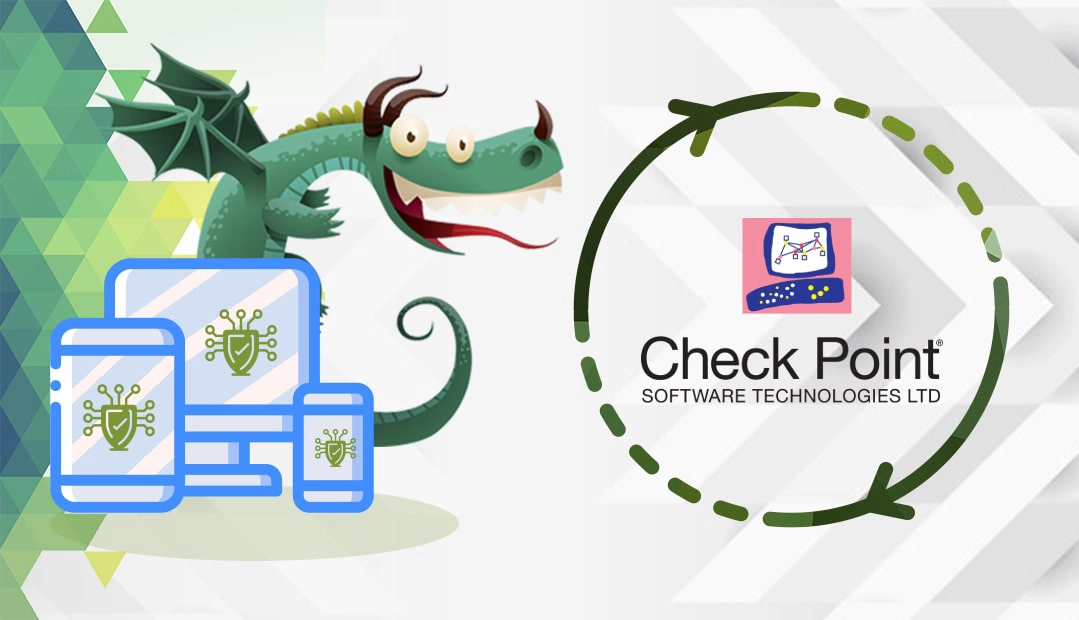
CSR (सर्टिफिकेट साइनिंग रिक्वेस्ट) कोड बनाना एक अनिवार्य प्री-इंस्टॉलेशन स्टेप है जो प्रत्येक SSL आवेदक को करना चाहिए। आमतौर पर, सीएसआर पीढ़ी और एसएसएल स्थापना एक दूसरे से अलग होती है, लेकिन चेकपॉइंट वीपीएन के साथ, चीजें उतनी सीधी नहीं होती हैं।
चेकपॉइंट उपयोगकर्ताओं को रूट और इंटरमीडिएट सीए दोनों को स्थापित करने के लिए कहता है, इससे पहले कि वे अपना सीएसआर कोड उत्पन्न कर सकें। नतीजतन, आपको इन दो एसएसएल फाइलों के लिए अपने एसएसएल विक्रेता या सीए प्रदाता से पूछना होगा।
रूट SSL प्रमाणपत्र एक विश्वसनीय प्रमाणपत्र प्राधिकरण (CA) द्वारा जारी किया गया प्रमाणपत्र है जो विश्वास की SSL श्रृंखला के शीर्ष पर बैठता है। मूल SSL प्रमाणपत्र ब्राउज़र के विश्वसनीय रूट संग्रह में शामिल है।
एक मध्यवर्ती CA प्रमाणपत्र एंड-यूज़र सर्वर प्रमाणपत्र जारी करने के लिए विश्वसनीय रूट द्वारा हस्ताक्षरित एक अधीनस्थ प्रमाणपत्र है। यह ट्रस्ट पदानुक्रम की एसएसएल श्रृंखला में रूट प्रमाणपत्र के नीचे रहता है। मध्यवर्ती CA प्रमाणपत्र सुरक्षा की एक और परत प्रदान करता है, क्योंकि यह सीधे रूट स्टोर से जारी नहीं किया जाता है।
चरण 1: रूट और मध्यवर्ती प्रमाणपत्र प्राप्त करें
एक विशिष्ट एसएसएल कॉन्फ़िगरेशन में, आप सीएसआर कोड जनरेट करने के बाद सभी आवश्यक प्रमाणपत्र प्राप्त करते हैं और आपका सीए आपके अनुरोध को मान्य करता है। सीए एसएसएल प्रमाणपत्र पर हस्ताक्षर करने के बाद, यह आवेदक के ईमेल पर इंस्टॉलेशन फाइलों के साथ एक ज़िप फ़ोल्डर भेजता है।
चूंकि चेकपॉइंट वीपीएन दूसरे तरीके से काम करता है, इसलिए आपके पास अपने एसएसएल विक्रेता से संपर्क करने और अपने रूट और मध्यवर्ती प्रमाणपत्रों के x509/pem संस्करणों के लिए पूछने के अलावा कोई विकल्प नहीं है।
चरण 2: अपने रूट और मध्यवर्ती प्रमाणपत्र आयात करें
अपने रूट और मध्यवर्ती प्रमाण पत्र तैयार करें। सुनिश्चित करें कि प्रत्येक प्रमाणपत्र .crt एक्सटेंशन के साथ अपनी स्वयं की पाठ फ़ाइल में है। आप .crt फ़ाइलें बनाने के लिए किसी भी पाठ संपादक जैसे नोटपैड का उपयोग कर सकते हैं
नोट: कुछ CA को बेहतर ब्राउज़र संगतता के लिए दो मध्यवर्ती प्रमाणपत्रों की आवश्यकता होती है। आपको प्रत्येक प्रमाणपत्र के लिए एक अलग .crt फ़ाइल बनानी चाहिए और उन्हें एक समय में एक स्थापित करना चाहिए।
- अपने SmartDashboard चेकपॉइंट GUI में लॉग इन करें
- सर्वर और OPSEC अनुप्रयोग टैब में, सर्वर > विश्वसनीय CAs > नया CA करने के लिए जाएँ और विश्वसनीय क्लिक करें
- प्रमाणपत्र प्राधिकरण स्वामित्व विंडो में, सामान्य टैब का चयन करें और नाम और टिप्पणी फ़ील्ड में कोई भी नाम और टिप्पणी दर्ज करें । ओके पर क्लिक करें
- इसके बाद, OPSEC PKI टैब पर जाएँ, और CL इससे पुनर्प्राप्त करें के अंतर्गत, केवल HTTP सर्वर विकल्प की जाँच करें
- प्रमाणपत्र के तहत, एक फ़ाइल से सीए प्रमाणपत्र प्राप्त करें (परिवार कल्याण या सीए प्रशासक से प्राप्त) के बगल में, गेट बटन पर क्लिक करें
- ब्राउज़ करें और अपने Root.crt प्रमाणपत्र फ़ाइल खोलें। ओके पर क्लिक करें
- सर्वर > विश्वसनीय सीए पर जाएं और अपने रूट सीए प्रमाण पत्र देखें। यदि यह वहां है, तो आयात सफल रहा
- अब, अपना मध्यवर्ती प्रमाणपत्र आयात करें। अपना मध्यवर्ती प्रमाणपत्र अपलोड करने के लिए चरण 3, 4, 5 और 6 दोहराएं
- ब्राउज़ करें और अपने Intermediate.crt प्रमाणपत्र फ़ाइल खोलें। ओके पर क्लिक करें
- सर्वर > विश्वसनीय सीए पर जाएं और अपने रूट और मध्यवर्ती प्रमाणपत्रों की तलाश करें। यदि वे वहां हैं, तो आयात सफल रहा।
चरण 3: चेकपॉइंट वीपीएन पर सीएसआर अनुरोध उत्पन्न करें
- अपने स्मार्टडैशबोर्ड में, नेटवर्क ऑब्जेक्ट्स टैब का विस्तार करें, चेकपॉइंट गेटवे/क्लस्टर पर राइट-क्लिक करें और संपादित करें का चयन करें
- गेटवे क्लस्टर गुण विंडो में, बाएँ फलक से, VPN का चयन करें और फिर जोड़ें पर क्लिक करें
- प्रमाणपत्र गुण विंडो में, अपनी पसंद का प्रमाणपत्र प्रचलित नाम दर्ज करें
- उसी विंडो में, ड्रॉप-डाउन सूची से नामांकन करने के लिए CA से, उस मध्यवर्ती प्रमाणपत्र का चयन करें जिसे आपने ऊपर चरण 2 से बिंदु 2 पर आयात किया था
- जनरेट बटन दबाएं और फिर हाँ
- In the Generate Certificate Request window in the DN box, you need to enter the following contact details, in a single long string, separated by commas. Please follow the examples below and enter your actual details:
- CN (सामान्य नाम): FQDN (पूरी तरह से योग्य डोमेन नाम जिसे आप सुरक्षित करना चाहते हैं) प्रदान करें। उदाहरण के लिए, yourwebsite.com
नोट: यदि आपके पास वाइल्डकार्ड प्रमाणपत्र है, तो अपने डोमेन नाम के सामने तारांकन चिह्न (*) जोड़ें. उदाहरण के लिए, *.yourwebsite.com - OU (संगठनात्मक इकाई): SSL प्रमाणपत्र का अनुरोध करने वाले अपने संगठन के भीतर की इकाई का नाम बताएं। उदाहरण के लिए, आईटी या वेब प्रशासन
- O (संगठन): अपनी कंपनी का पूरा, कानूनी नाम सबमिट करें. उदाहरण के लिए, GPI होल्डिंग LLC
- L (इलाका): उस शहर का पूरा नाम टाइप करें जहां आपकी कंपनी पंजीकृत है। उदाहरण के लिए, सैन जोस
- ST (राज्य या क्षेत्र): उस राज्य या क्षेत्र का पूरा नाम लिखें जहां आपकी कंपनी स्थित है। उदाहरण के लिए, कैलिफोर्निया
- C (देश): अपने देश का दो अक्षरों का कोड डालें. उदाहरण के लिए, यू.एस. यहां आप देश कोड की पूरी सूची पा सकते हैं।
पूरी स्ट्रिंग इस तरह दिखनी चाहिए:CN=yourwebsite.com, OU=IT, O=Your Company Name, L=City, ST=State, C=Country
- CN (सामान्य नाम): FQDN (पूरी तरह से योग्य डोमेन नाम जिसे आप सुरक्षित करना चाहते हैं) प्रदान करें। उदाहरण के लिए, yourwebsite.com
- ठीक क्लिक करें और VPN के अंतर्गत, गेटवे क्लस्टर गुण पर वापस जाएँ. अब आपको अपने द्वारा बनाए गए उपनाम के तहत एक प्रमाणपत्र अनुरोध देखना चाहिए
- अपना नया जनरेट किया गया CSR कोड देखने के लिए देखें पर क्लिक करें
- अब आप BEGIN और END टैग सहित CSR सामग्री को अपनी पसंद के टेक्स्ट एडिटर में कॉपी कर सकते हैं और फ़ाइल को अपने डिवाइस पर सेव कर सकते हैं। अपना CSR कोड एक्सपोर्ट करने के लिए Save to File पर क्लिक करें, फिर OK
आपको अपने विक्रेता के साथ अपने एसएसएल आदेश के दौरान सीएसआर कोड का उपयोग करना होगा।
चरण 4: चेकपॉइंट वीपीएन पर एसएसएल प्रमाणपत्र स्थापित करें
चूंकि आप पहले से ही रूट और मध्यवर्ती प्रमाणपत्र को चेकपॉइंट में आयात कर चुके हैं, इसलिए जो कुछ बचा है वह आपका प्राथमिक एसएसएल प्रमाणपत्र है। आपको इसे ज़िप फ़ोल्डर में अपने सीए से ईमेल के माध्यम से प्राप्त करना चाहिए। अपना प्राथमिक SSL प्रमाणपत्र डाउनलोड करने और निकालने के बाद, कृपया इंस्टॉलेशन पूरा करने के लिए नीचे दिए गए चरणों का पालन करें:
- अपने स्मार्ट डैशबोर्ड में, नेटवर्क ऑब्जेक्ट्स ट्री का विस्तार करें, अपने चेकपॉइंट गेटवे/क्लस्टर पर राइट-क्लिक करें, और संपादित करें चुनें
- गेटवे क्लस्टर गुण विंडो में, VPN चुनें, फिर ऊपर चरण 3 से बिंदु 3 पर, CSR जनरेशन के दौरान आपके द्वारा अपने प्रमाणपत्र को दिए गए उपनाम का चयन करें। पूर्ण पर क्लिक करें
- इसके बाद, अपना एसएसएल प्रमाणपत्र ब्राउज़ करें और ओपन पर क्लिक करें
- अपने प्रमाणपत्र के विवरण की दोबारा जांच करें और ठीक क्लिक करें
बधाई हो, आपने चेकपॉइंट वीपीएन पर एसएसएल प्रमाणपत्र सफलतापूर्वक स्थापित कर लिया है।
अपने एसएसएल इंस्टॉलेशन का परीक्षण करें
चेकपॉइंट वीपीएन पर एसएसएल प्रमाणपत्र स्थापित करने के बाद, कुछ एसएसएल त्रुटियां या कमजोरियां अभी भी मौजूद हो सकती हैं। संभावित समस्या से बचने के लिए, आपके SSL इंस्टॉलेशन पर नैदानिक परीक्षण चलाने की अनुशंसा की जाती है। बहुत सारे एसएसएल उपकरण तुरंत आपके एसएसएल प्रमाणपत्र पर रिपोर्ट तैयार कर सकते हैं।
चेकपॉइंट वीपीएन के लिए सर्वश्रेष्ठ एसएसएल प्रमाणपत्र कहां से खरीदें?
एसएसएल प्रमाणपत्र खरीदते समय, आपको तीन महत्वपूर्ण पहलुओं पर विचार करना चाहिए: सत्यापन प्रकार, मूल्य और ग्राहक सेवा। एसएसएल ड्रैगन में, हम सस्ती कीमतों पर एसएसएल प्रमाणपत्र की पूरी श्रृंखला प्रदान करते हैं, जो पांच सितारा ग्राहक सेवा द्वारा समर्थित है! हमारे एसएसएल प्रमाणपत्र प्रसिद्ध प्रमाणपत्र प्राधिकरणों द्वारा हस्ताक्षरित हैं, और इस प्रकार चेकपॉइंट सहित अधिकांश वीपीएन उपकरणों के साथ संगत हैं। चाहे आपको सस्ते डोमेन सत्यापन प्रमाणपत्र या प्रीमियम विस्तारित सत्यापन उत्पाद की आवश्यकता हो, हमने आपको कवर कर लिया है।
एसएसएल ड्रैगन की कीमतें बाजार में सबसे अधिक प्रतिस्पर्धी हैं, जबकि मौजूदा ग्राहकों द्वारा हमारी समर्पित सहायता टीम की अत्यधिक सराहना की जाती है।
यदि आप नहीं जानते कि किस प्रकार का SSL प्रमाणपत्र चुनना है, तो बस हमारे SSL विज़ार्ड और प्रमाणपत्र फ़िल्टर टूल का उपयोग करें। वे आपकी वेबसाइट के लिए आदर्श एसएसएल उत्पाद खोजने में आपकी सहायता करेंगे।
यदि आपको कोई अशुद्धि मिलती है, या आपके पास इन एसएसएल इंस्टॉलेशन निर्देशों में जोड़ने के लिए विवरण हैं, तो कृपया बेझिझक हमें [email protected] पर अपनी प्रतिक्रिया भेजें। आपके इनपुट की बहुत सराहना की जाएगी! धन्यवाद।
आज ऑर्डर करते समय एसएसएल प्रमाणपत्रों पर 10% की बचत करें!
तेजी से जारी करना, मजबूत एन्क्रिप्शन, 99.99% ब्राउज़र ट्रस्ट, समर्पित समर्थन और 25 दिन की मनी-बैक गारंटी। कूपन कोड: SAVE10























